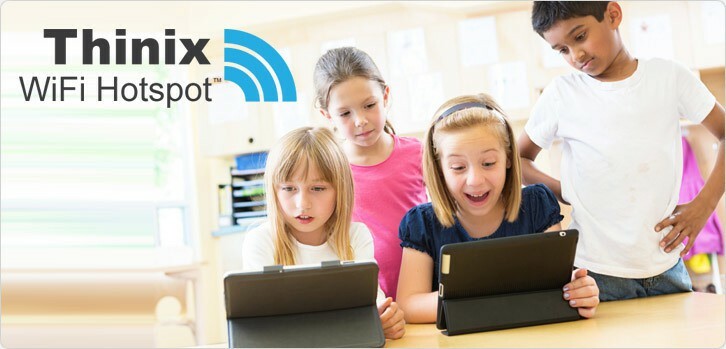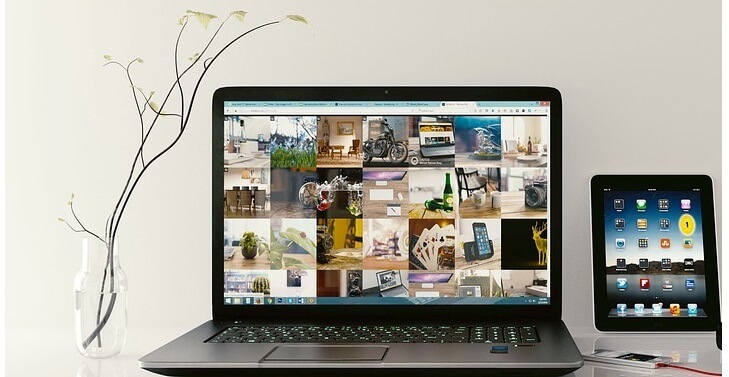
Овај софтвер ће одржавати и покретати управљачке програме, чиме ће се заштитити од уобичајених рачунарских грешака и квара хардвера. Проверите све своје управљачке програме у 3 једноставна корака:
- Преузмите ДриверФик (верификована датотека за преузимање).
- Кликните Покрените скенирање да бисте пронашли све проблематичне управљачке програме.
- Кликните Ажурирај управљачке програме да бисте добили нове верзије и избегли кварове у систему.
- ДриверФик је преузео 0 читаоци овог месеца.
У оперативном систему Виндовс 10, Виндовс 8.1, велика већина системских поставки остала је иста као у оперативном систему Виндовс 8, па чак и са издавањем најновије верзије Виндовс 8.1 Упдате. Ево нашег кратког водича о томе како можете да приступите одељку о информацијама о рачунару на рачунару или таблету са оперативним системом Виндовс 10, Виндовс 8.1.
Разлог зашто бисте можда желели да на брзину погледате детаљне информације у вези са рачунаром је да видите податке о ИД-у производа, процесору,
инсталирана РАМ меморија и ако имате или немате оловку и додир. Наравно, као и пре, и ви можете да одете до свог Мој рачунар, који је преименован у „Овај рачунар“ лансирањем Виндовс 8.1 и Виндовс 10. Одатле само кликните десним тастером миша и одаберите својства. И то је то.- ПРОЧИТАЈТЕ И: Решење: Виндовс подешавање није могло да се конфигурише за покретање на хардверу овог рачунара
Међутим, ако тражите Индекс Виндовс искуства, нажалост, није подразумевано доступан у оперативном систему Виндовс 8.1 или Виндовс 10, а за повратак морате да користите независни алат. Да бисте брзо приступили истим информацијама као што бисте то обично радили са добрим старим десним кликом на својства, само треба да извршите следеће.
Прикажите информације о рачунару у оперативном систему Виндовс 8.1
- Отвори Трака са дугмадима за претрагу, превлачењем прста у десни угао или премештањем миша тамо, или притиском Виндовс логотипа + В.
- Укуцајте тамо Подешавања рачунара
- Онда одаберите ПЦ и уређаји
- Одатле, одаберите ПЦ Инфо, и видећете нешто овако:
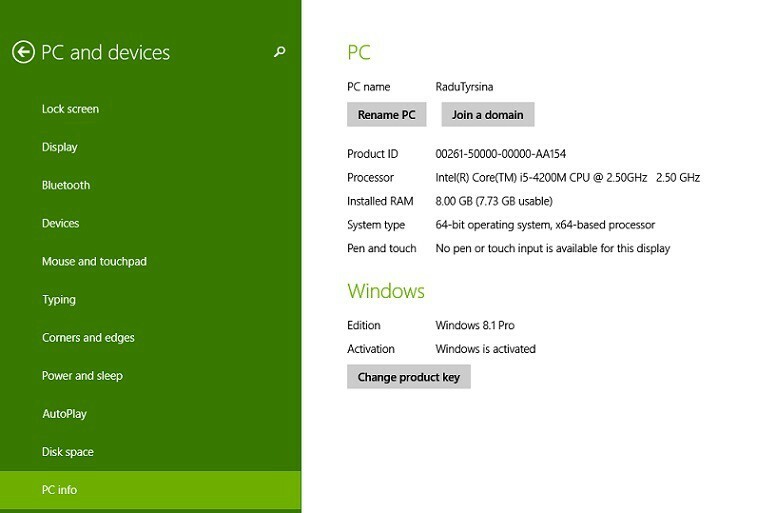
Прикажите информације о рачунару на радној површини у оперативном систему Виндовс 10
Као што је горе поменуто, кораци које треба следити да бисте приказали спецификације и конфигурацију рачунара мало се разликују у оперативном систему Виндовс 10. Морате да одете у Подешавања> Систем> О мени. Виндовс ће им навести све потребне информације о спецификацијама рачунара и верзији ОС-а.
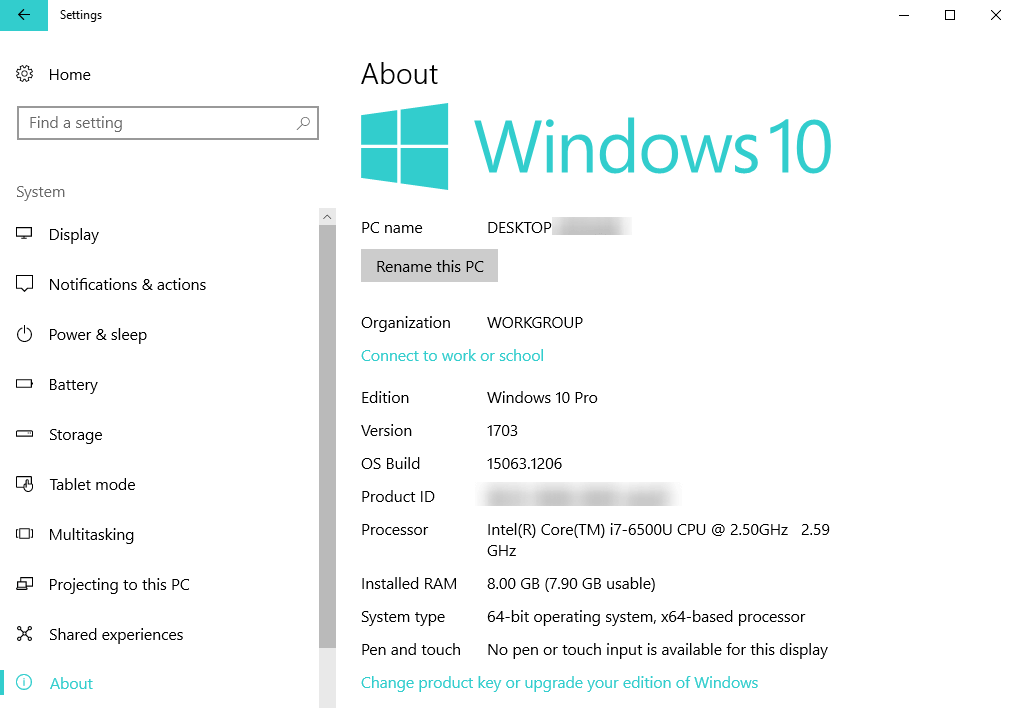
Дакле, као што видите, моћи ћете да видите детаљне информације на Виндовс 8, Виндовс 8.1 и Виндовс 10 радној површини или таблету. Такође показује које издање Виндовс-а тренутно користите и да ли је активирано или не. Говорећи о активацији, неки корисници недавно пријављују да је њихов активација је ресетована због неисправног система Виндовс 8.1, Виндовс 10 Упдате.
ПОВЕЗАНЕ ПРИЧЕ ЗА ПРОВЈЕРУ:
- Поправка: Информације о плану напајања нису доступне у оперативним системима Виндовс 10, 8, 8.1
- Ова веб локација не пружа информације о идентитету: Како уклонити упозорење
- Порука „Затворите програме ради спречавања губитка информација“ у оперативном систему Виндовс 10 [Поправи]